电脑怎样重装系统win7旗舰版方法步骤
- 分类:重装系统 回答于: 2022年12月13日 09:58:38
电脑重装方法很多,其中一键重装系统win7旗舰版最适合新手用户的,只要电脑还能正常运行的情况下,我们就能重装系统,所以下面小编来跟大家说说电脑怎样重装系统win7旗舰版教程。
工具/原料
系统版本:win7旗舰版
品牌型号:联想ThinkPad E14 酷睿i5
软件版本:口袋装机 v3.1.329.319
方法/步骤:电脑怎样重装系统win7旗舰版教程
1、下载安装口袋装机工具,选择要安装的系统,点击下一步。
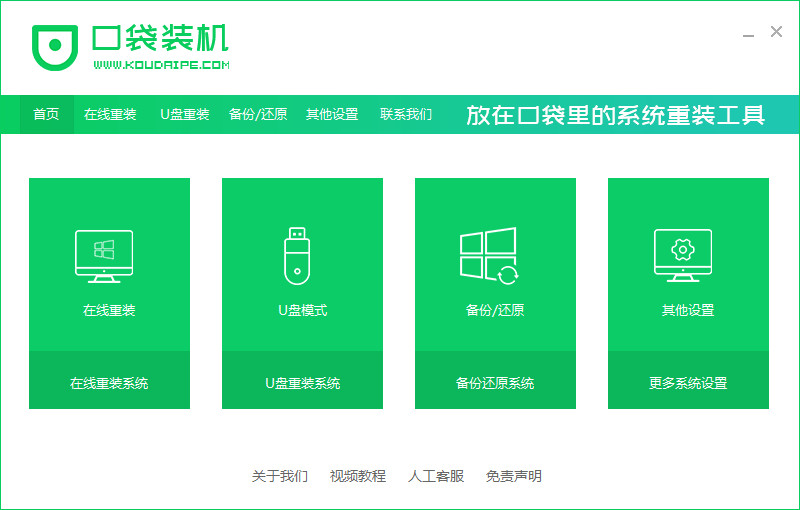
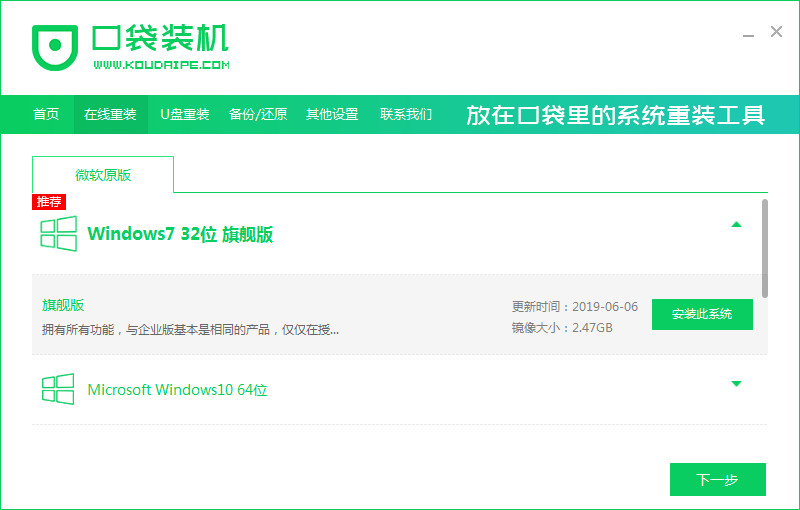
2、勾选要安装的应用软件,点击下一步。

3、等待软件下载系统镜像、设备驱动等资料。

4、等待系统部署安装环境。
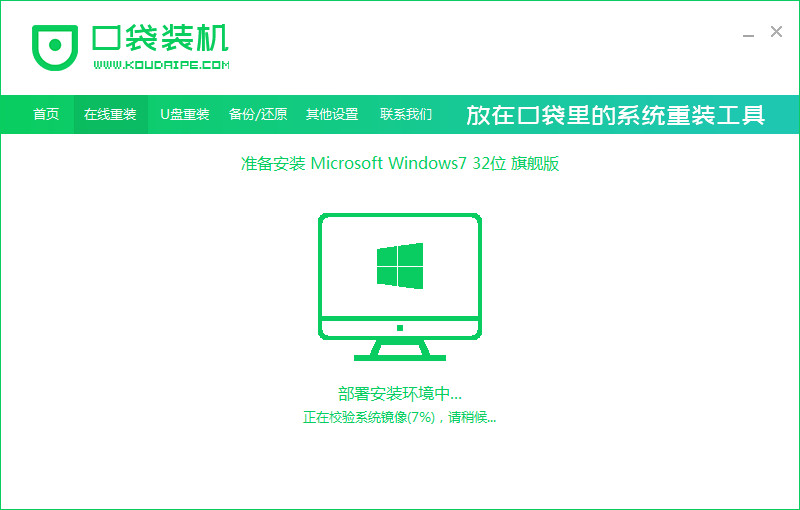
5、环境部署结束后点击立即重启。
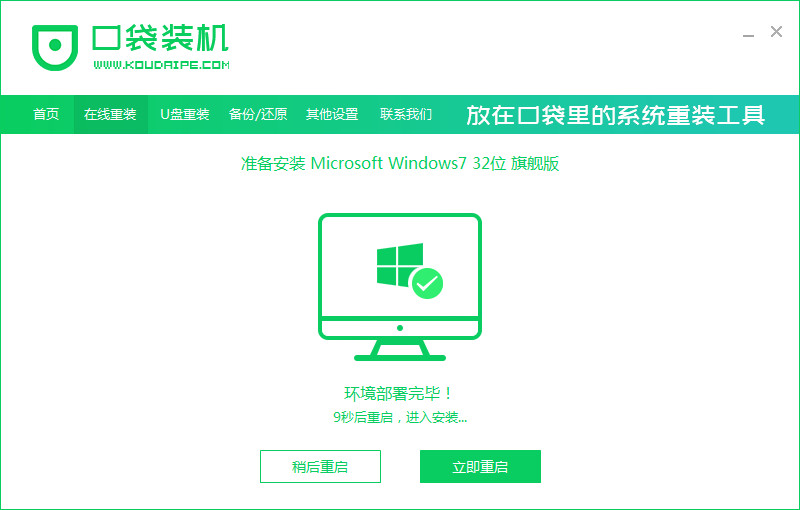
6、进入启动管理器页面,选择第二项点击回车。
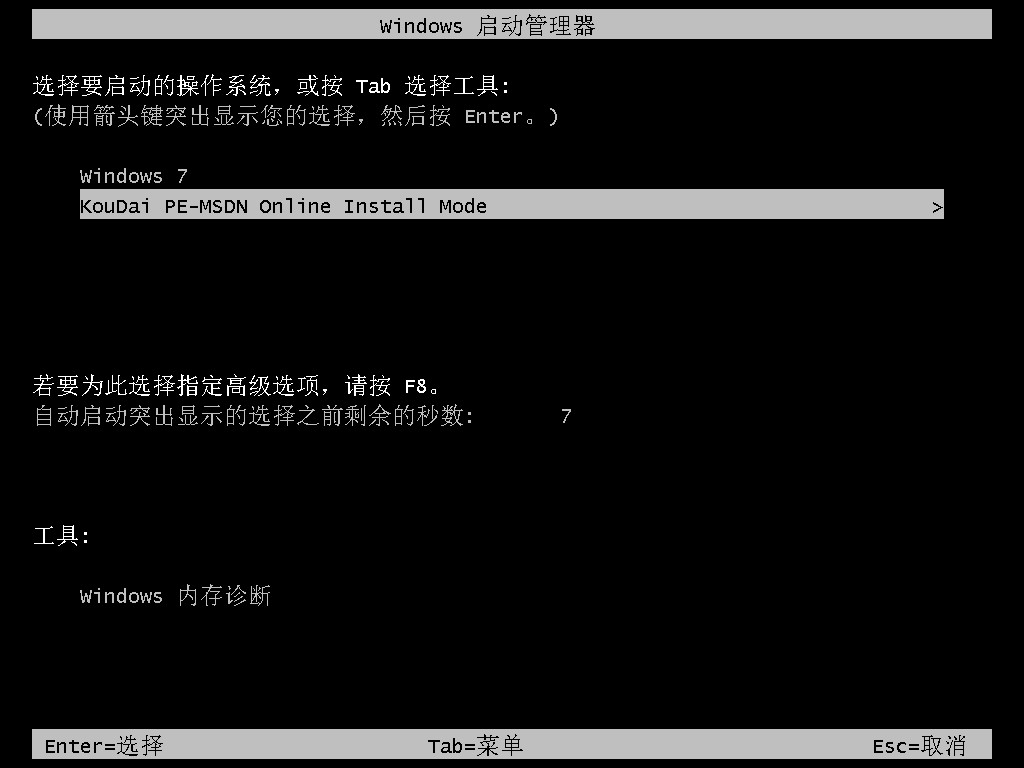
7、等待系统加载文件。
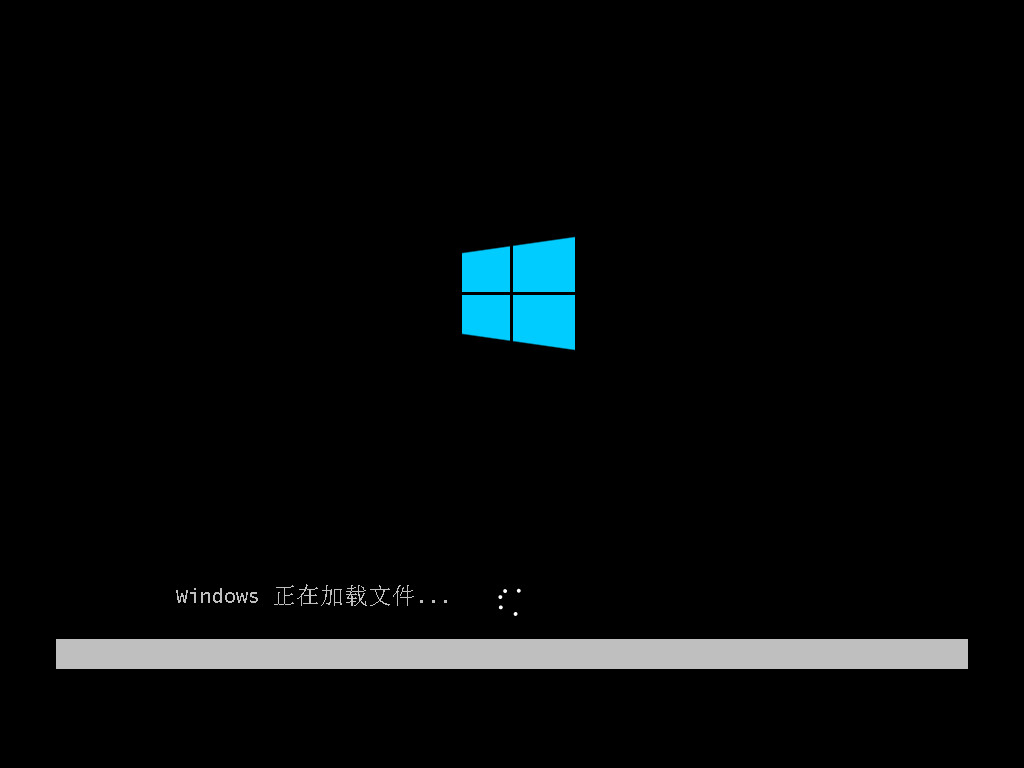
8、等待系统自动安装。
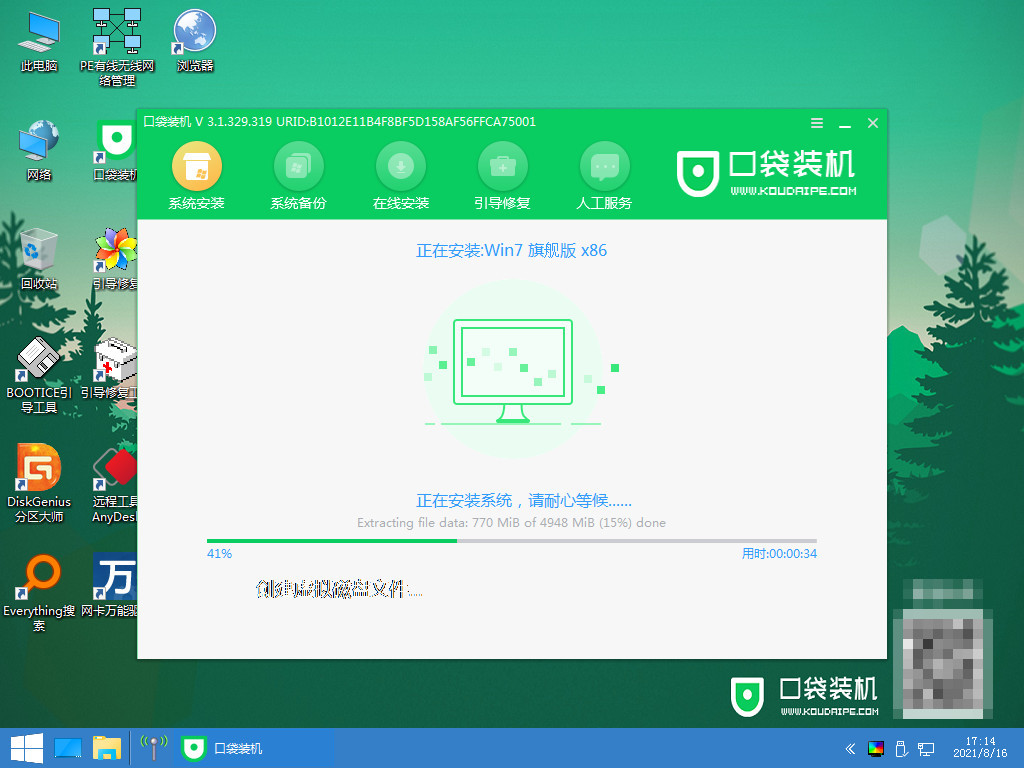
9、弹出修复 工具页面,在C盘前打勾,点击确定。
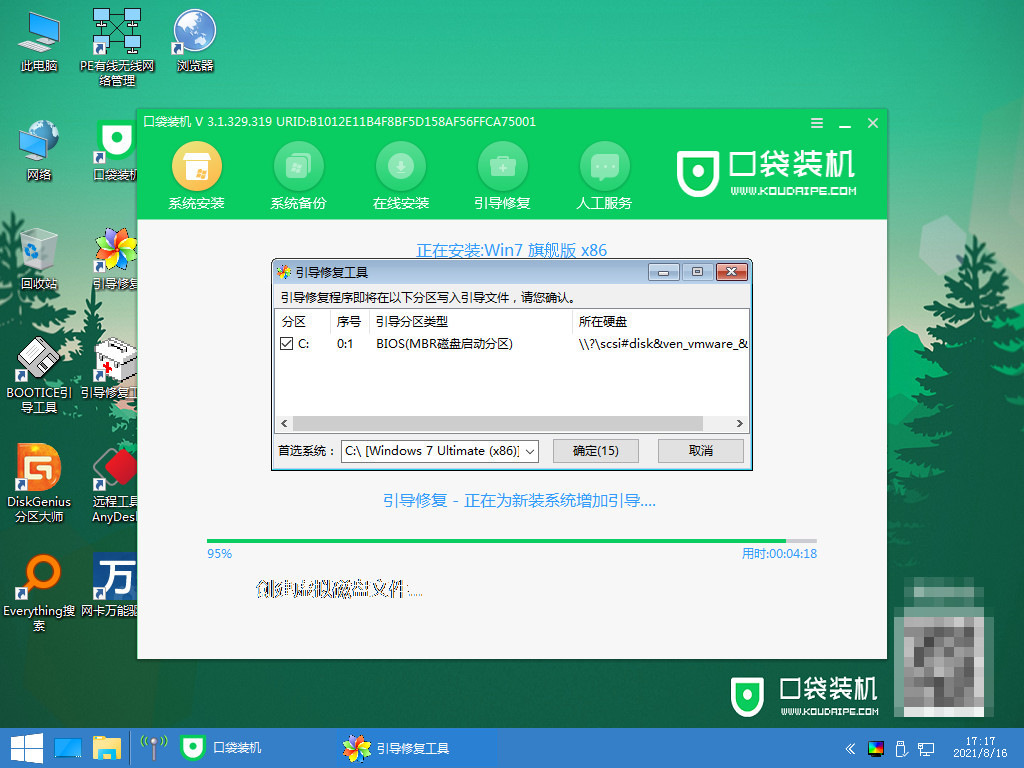
10、提示安装完毕后点击立即重启。

11、再次进入启动管理器页面,选择windows7,回车。

12、等待系统重启后进入系统桌面,安装完成。
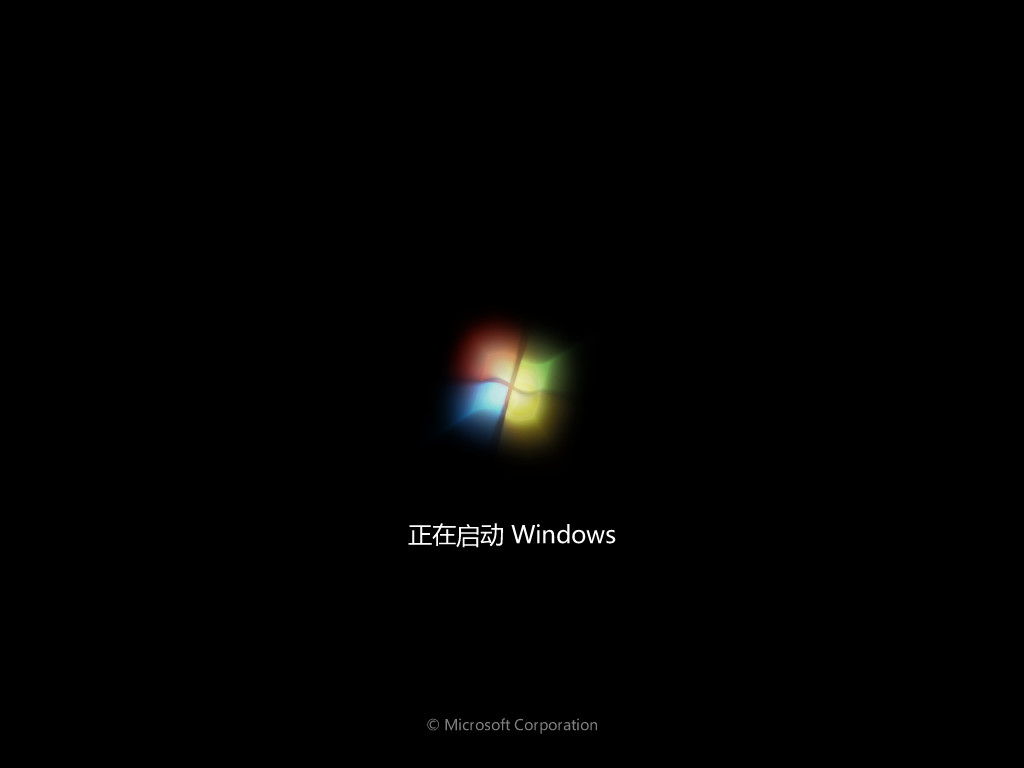
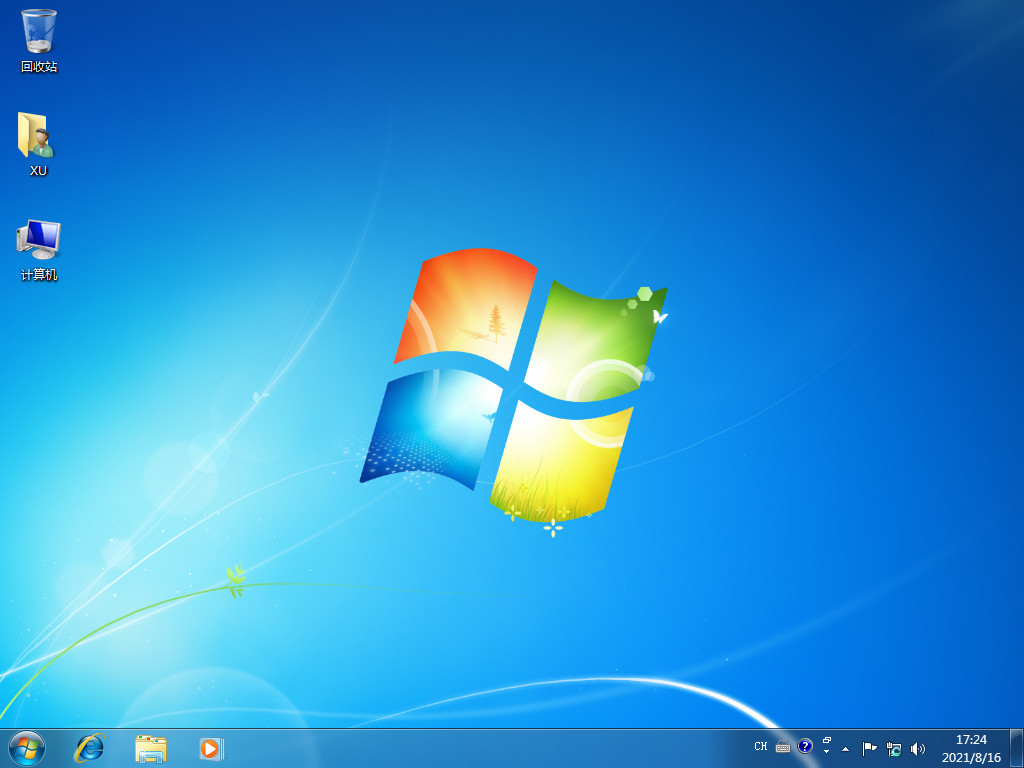
总结
1、下载安装口袋装机工具,选择要安装的系统,点击下一步,勾选要安装的应用软件,点击下一步。
2、等待软件下载系统镜像、设备驱动等资料,等待系统部署安装环境结束后点击立即重启。
3、进入启动管理器页面,选择第二项点击回车,等待系统加载文件。
4、等待系统自动安装,弹出修复 工具页面,在C盘前打勾,点击确定。
5、提示安装完毕后点击立即重启,再次进入启动管理器页面,选择windows7,回车。
6、等待系统重启后进入系统桌面,安装完成。
 有用
26
有用
26


 小白系统
小白系统


 0
0 0
0 0
0 0
0 0
0 0
0 0
0 0
0 0
0 0
0猜您喜欢
- 联想笔记本怎么重装系统win10-联想重..2022/09/27
- 电脑重装系统_电脑黑屏开不了机_3个重..2023/02/24
- 电脑安全模式怎么重装系统win10?电脑安..2023/04/04
- U盘重装系统win10,系统重装win10教程..2023/01/03
- 如何重装系统win7,u盘重装系统win7教程..2022/11/28
- 华硕主板怎么用u盘重装系统步骤教程..2022/10/22
相关推荐
- 怎么重装系统win7,傻瓜式一键重装系统w..2023/01/07
- 宏碁笔记本如何重装win7系统,宏碁笔记..2023/01/29
- 联想笔记本电脑怎么重装系统?联想笔记..2023/04/18
- 联想电脑怎么重装系统?联想电脑重装系..2023/04/15
- u盘重装win7系统,win7重装系统教程u盘..2023/02/03
- 电脑怎么重装系统win7的步骤教程..2022/11/29

















